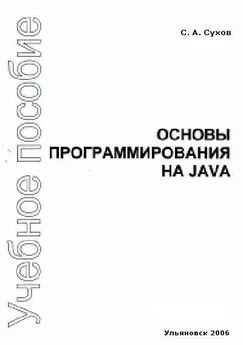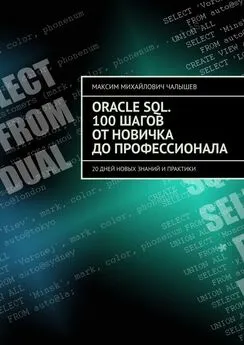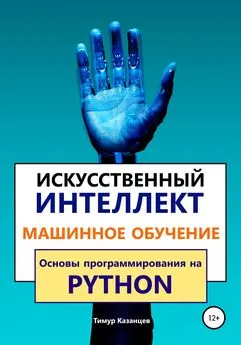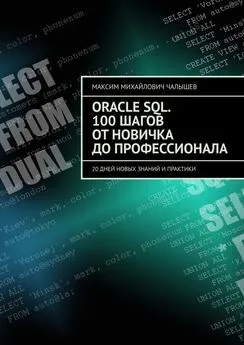О. Ткачев - Основы программирования в СУБД Oracle. SQL+PL/SQL.
- Название:Основы программирования в СУБД Oracle. SQL+PL/SQL.
- Автор:
- Жанр:
- Издательство:неизвестно
- Год:неизвестен
- ISBN:9785005186737
- Рейтинг:
- Избранное:Добавить в избранное
-
Отзывы:
-
Ваша оценка:
О. Ткачев - Основы программирования в СУБД Oracle. SQL+PL/SQL. краткое содержание
Основы программирования в СУБД Oracle. SQL+PL/SQL. - читать онлайн бесплатно ознакомительный отрывок
Интервал:
Закладка:
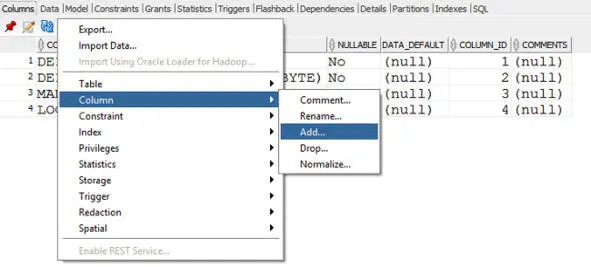
Рисунок 1.7. Раскрывающийся список Actions
На вкладке Data (рисунок 1.9), где отображается содержимое таблицы, можно просматривать и редактировать данные, содержащиеся в таблице.
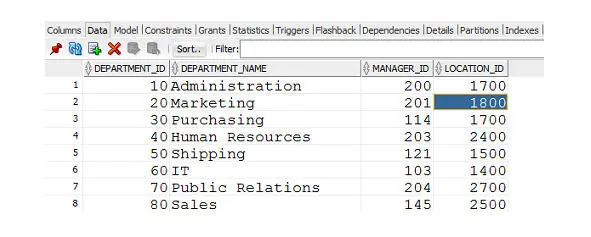
Рисунок 1.9. Вкладка Data
На вкладке Model (рисунок 1.10) в графическом виде отображаются структура таблицы и ее связи с другими таблицами.

Рисунок 1.10. Вкладка Model
Использование рабочей области (SQL Worksheet)
При установлении соединения с базой данных автоматически открывается окно рабочей области (SQL Worksheet) для этого соединения. Это окно можно использовать для ввода, редактирования и выполнения операторов SQL и программ PL/SQL.
Для одного соединения можно создать несколько рабочих областей. Новую рабочую область можно создать, используя кнопку SQL Worksheet на панели инструментов или комбинацию клавиш Alt—F10. При создании новой рабочей области нужно выбрать соединение, для которого она будет использована. Рабочая область имеет собственную панель инструментов (рисунок 1.11).
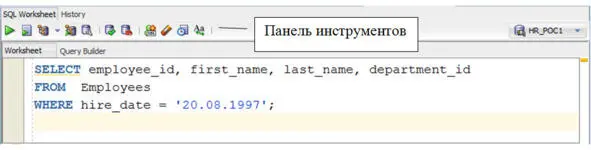
Рисунок 1.11. Панель инструментов SQL Worksheet
Эта панель содержит значки, предназначенные для решения следующих задач:
– Run Statement: выполняет оператор, в котором находится курсор «переменные».
– Run Script: выполняет все операторы в рабочей области.
– Explain Plan: создает план выполнения. План выполнения – это последовательность операций, которые будут выполнены при выполнении оператора. План выполнения показывает исходное дерево строк с иерархией операций, составляющих оператор.
– Autotrace: генерирует информацию трассировки для оператора. Эта информация может помочь определить операторы SQL, которые выиграют от настройки.
– SQL Tuning Advisory:анализирует объемные операторы SQL и предлагает рекомендации по настройке.
– Commit: записывает любые изменения в базу данных и завершает транзакцию.
– Rollback: отменяет любые изменения в базе данных, не записывая их в базу данных, и завершает транзакцию.
– Unshared SQL Worksheet: создает новую рабочую область для соединения.
– To Upper / Lower / InitCap:изменяет выделенный текст на прописные, строчные или initcap соответственно.
– Clear: стирает оператор или операторы в поле «Ввести оператор SQL».
– SQL History: отображает диалоговое окно с информацией о выполненных операторах SQL.
Для выполнения оператора SQL, размещенного в рабочей обрасти, следует нажать кнопку Run Statement на панели инструментов, или функциональную клавишу F9. На рисунке 1.12 показан пример выполнения оператора SQL.
Если рабочая область содержит несколько операторов SQL или PL/SQL, то их можно выполнить, нажав кнопку Run Script на панели инструментов или функциональную клавишу F5. На рисунке 1.13 показан пример выполнения нескольких операторов SQL. Следует обратить внимание на то, что вешний вид результатов при использовании кнопки Run Script отличается от внешнего вида результатов при использовании кнопки Run Statement.
Примечание: кнопка Run Script обычно используется для запуска операторов PL/SQL.
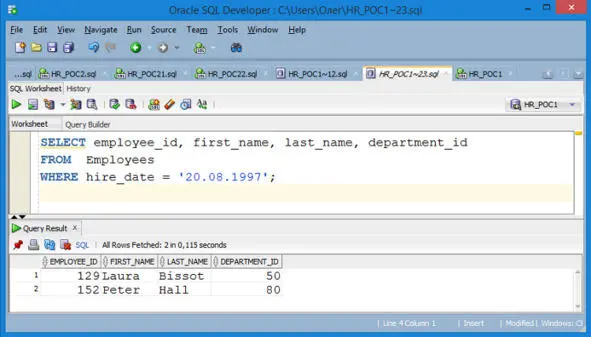
Рисунок 1.12. Пример выполнения одного оператора SQL
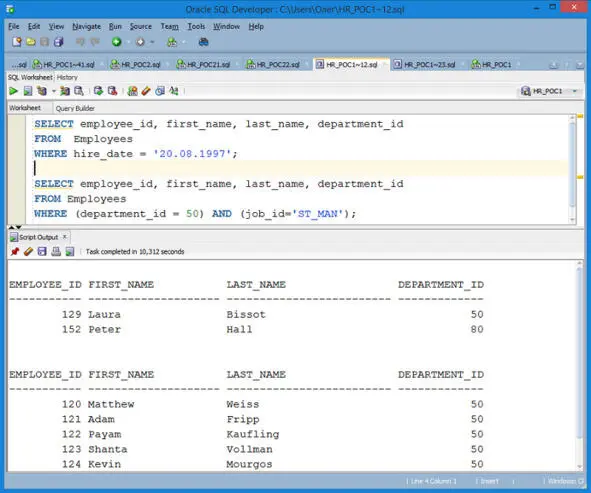
Рисунок 1.13. Пример выполнения нескольких операторов SQL
Экспорт и сохранение результатов выполнения запроса
Если для запуска оператора SQL использовалась кнопка Run Statement, то результаты выполнения запроса можно сохранить в определенном формате для дальнейшего использования и обработки. Для того чтобы выполнить эту операцию, нужно щелкнуть правой кнопкой и в появившемся контекстном меню (рисунок 1.14) выбрать команду Export.
В результате этих действий будет запушен мастер экспорта. В первом окне (рисунок 1.15) нужно выбрать формат, месторасположение и имя файла. На рисунке 1.16 показано содержимое файла export. xls, который содержит результат выполнения запроса.
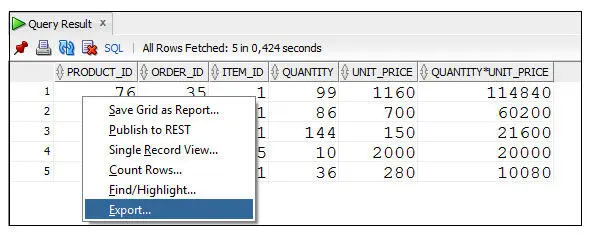
Рисунок.1.14. Выбор команды Export
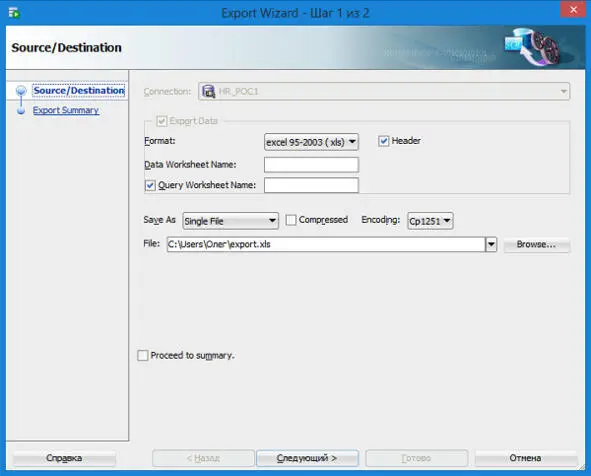
Рисунок 1.15. Выбор формата, месторасположения и имени файла
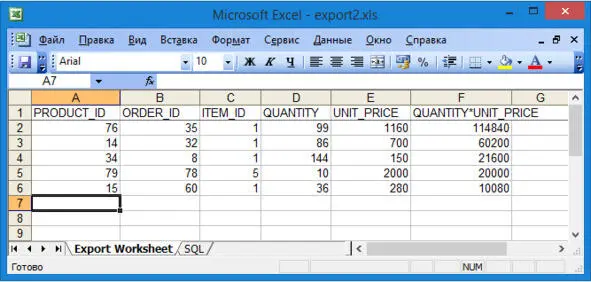
Рисунок 1.16. Результат экспорта – файл в формате xls
Сохранение операторов SQL
Для того чтобы сохранить операторы SQL в текстовом файле, следует нажать кнопку Save на панели инструментов или выбрать команду меню File – Save. На экране появится диалоговое окно Save (рисунок 1.17), в котором можно выбрать место сохранения и ввести имя файла.
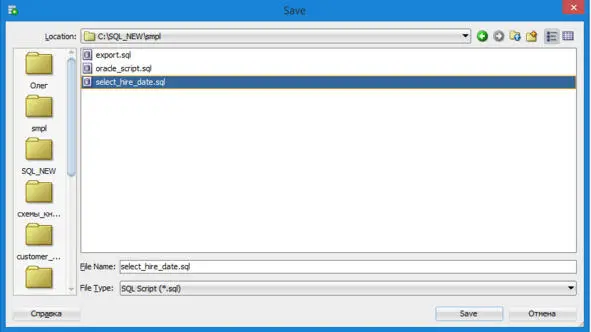
Рисунок 1.17. Диалоговое окно Save
Выполнить сохраненные операторы SQL можно двумя способами:
Первый способ.Используя команду меню File – Open, открыть сохраненный файл, содержащий операторы SQL, и выполнить эти операторы кнопками Run Statement или Run Script (рисунок 1.18.
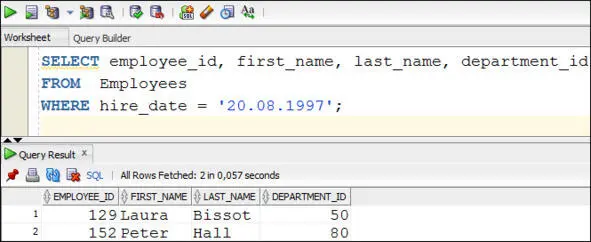
Рисунок 1.18. Первый способ выполнения операторов SQL
Второй способ.В рабочую область ввести команду, которая начинается с символа @ и содержит путь к файлу, и выполнить эту команду, используя кнопку Run Script. На рисунке 1.19 показан пример применения этого способа выполнения сохраненных операторов SQL.
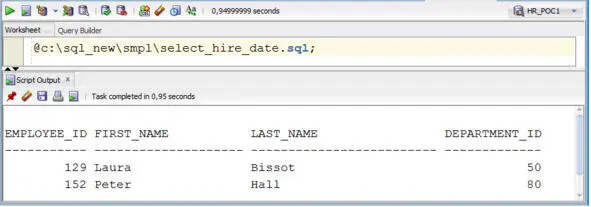
Рисунок 1.19. Второй способ выполнения операторов SQL
Экспорт базы данных
Используя Oracle SQL Developer, можно осуществить экспорт базы данных в файл, который будет содержать DDL-операторы создания таблиц и существующих ограничений и операторы INSERT для заполнения таблиц данными. Этот способ позволяет легко копировать небольшие базы данных с одного компьютера на другой.
Читать дальшеИнтервал:
Закладка: